當我現在寫這些單詞時,我不得不承認找到正確的鍵並避免錯誤和拚寫錯誤是相當具有挑戰性的!
那是因為我剛剛把我的鍵盤布局從QWERTY切換到Colemak。如果你不知道這意味著什麼,請耐心聽我說,因為這一個簡單的改變可能會改變我們所知道的打字的未來。
但我認為這是非常值得的。
有時你必須願意麵對和克服短期的障礙和挑戰,以便為自己創造一個更美好的長期未來。
為什麼QWERTY鍵盤很慢
QWERTY鍵盤是美國和大部分英語國家的標準鍵盤布局。你現在使用的鍵盤布局有99.9%的可能性是QWERTY(閱讀鍵盤左上方的字母就能找到答案)。上麵寫著“QWERTY”,就是它!)
問題在於,QWERTY鍵盤最初的設計初衷是為了讓打字員打字速度變慢,因為如果你打字太快,老式打字機就會壞掉或停止工作。
今天,有了電腦,打字速度幾乎不可能超過你的電腦所能處理的速度。這意味著QWERTY鍵盤過時了,而且適得其反,因為它會在你打字時拖慢你的速度。但它仍然被廣泛使用!
作為效率的提倡者,我不得不堅決地說:“別再這樣了!QWERTY問道。
關於Colemak鍵盤布局
事實證明,Colemak鍵盤比QWERTY鍵盤更高效。
Colemak是一個現代的替代QWERTY和Dvorak鍵盤布局。它是為高效和符合人體工程學的英語觸摸打字而設計的。
學習Colemak是一次性的投資,它將使您在餘生中享受更快和無痛苦的打字。Colemak現在是英語觸控打字的第三大流行鍵盤布局,僅次於QWERTY和Dvorak,而且(在我看來)它要優秀得多。
下麵是Colemak的布局:
你會注意到它與普通鍵盤有很大的不同,但也有很多相似之處。10個字母的位置與QWERTY完全相同。
然後你有17個鍵位置的變化,重點是把最常用的字母(如r, s, t, d, n, e, i和o)放在鍵盤中央,這意味著你的手指不需要移動幾乎一樣多。
以下是一些有趣的統計數據:
- 你的手指在QWERTY上比在Colemak上移動了2.2倍。
- QWERTY與Colemak相比有16倍多的同一手行跳躍(這意味著你的手必須不斷地向上移動鍵盤以找到正確的字母,而不是停留在同一行鍵上)。
- 在Colemak上,僅用主行就可以輸入35倍的單詞。
如何安裝Mac和PC的Colemak鍵盤布局
你可以在Mac和PC上免費下載Colemakhttp://colemak.com/Download
安裝說明也免費提供:
注意:如果您在安裝Colemak時遇到任何問題,需要幫助,請在這裏發表您的評論,我會盡我最大的努力支持您完成轉換!
如何學習科馬克語
如果你打算轉到Colemak,我強烈建議你參加免費的在線計算機打字課程http://thetypingcat.com/course(隻需將布局更改為Colemak,並在您打字時開始學習!在你的過渡期間,每天做10-20分鍾,直到你掌握新的布局)。
我還建議你用膠帶更新你的鍵盤,或者買一個Colemak鍵盤套,這樣你就可以在你平常的鍵盤上看到正確的鍵了。
這是我現在的樣子:-)
這並不漂亮,但很有效!
關於轉換成本
轉換成本是幾乎所有人仍然使用QWERTY鍵盤的原因。
轉換成本是指消費者因更換供應商、品牌或產品而不得不支付的負成本。雖然大多數轉換成本是財務成本,但也有心理、努力和時間轉換成本。
以Colemak為例,主要的轉換成本是時間和精力。在短期內,當你學習鍵盤上的新鍵位置時,你會比平時打字慢得多。但是,隨著時間的推移,當你掌握了新的布局,你就會開始看到打字速度和準確性的提高。
像往常一樣,關注長期結果會帶來巨大的回報,而不僅僅是短期利益。
更新:
我學習了2周,打字速度一直超過50個字。與我通常的100+ WPM相比,它仍然感覺非常慢,但我正在取得進步(看看我是如何學會快速打字和打字的在這裏你怎樣才能更快地學習打字).
湯姆·科森-諾爾斯是TCK出版公司的創始人,也是27本暢銷書的作者,其中包bwin888.com括六位數作家的秘密。他也是的主人出版利潤播客節目在這裏,我們采訪了成功的作家和出版業專家,分享他們創造成功寫必赢亚洲官方网址作生涯的秘訣。


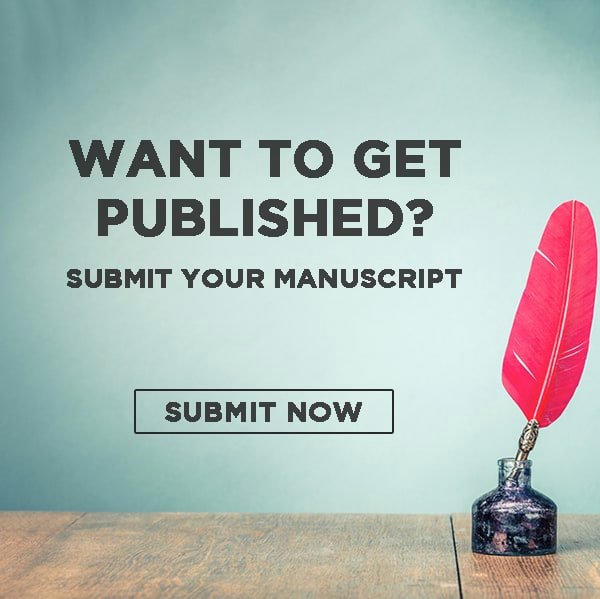

不解決技術問題?多麼大的激勵啊!
如何將布局改為Colemak?thetypingcat。com沒有顯示。
嘿,Jase,
你可以在https://colemak.com/Download
對於Mac,隻需轉到鍵盤首選項並添加Colemak作為布局。
Windows操作係統使用autohotkey,下載Colemak ahk腳本。當您啟動Windows設備時,隻需單擊桌麵快捷方式激活Colemak的ahk腳本。
很高興聽到你進步了!到現在為止,我隻用科邁克已經12年了。無法想象回到過去。甚至在手機上使用它!
你那邊有什麼進展嗎?你繼續使用它了嗎?
嘿,馬克,
太棒了!是的,我還在用Colemak,它很棒。
但我還沒有在手機上嚐試過!
這很有趣,因為它迫使我不使用別人的電腦,這最終為我節省了很多時間,試圖為別人解決電腦問題。